۴ روش برای انتقال فایل بین ویندوز، مک، اندروید و iOS

طرفداران اپل در زمینهی انتقال فایل کار چندان سختی پیش روی خود ندارند. از زمان معرفی قابلیت «ایردراپ» (AirDrop) در macOS X Lion در ژوئیه ۲۰۱۱، کاربران این شرکت بهراحتی میتوانند فایلها و پوشهها را بین کامپیوترها، آیفونها و آیپدهای ساخت این شرکت به اشتراک بگذارند.
کاربران ویندوز هم چندی پیش مجهز به یک قابلیت مشابه ایردراپ شدند. این قابلیت که Near Share نام دارد، برای انتقال فایل استفاده میشود و در آپدیت ماه آوریل ۲۰۱۸ در این سیستمعامل قرار گرفت. اما اگر ساکنین خانه یا همکاران شما از سیستمعاملهای مختلفی استفاده میکنند، برای اشتراک گذاری فایلها کار چندان زیادی از دست Near Share برنمیآید. در حال حاضر Near Share از سایر سیستمعاملها پشتیبانی نمیکند و ایردراپ اپل هم رابطه خوبی با دیگر سیستمعاملها ندارد.
اما خوشبختانه، در این زمینه ابزارهای متنوعی وجود دارد که با بهرهگیری از آنها میتوان چنین کاری را انجام داد. در ادامه به تعدادی از این ابزارها میپردازیم.
۱- انتقال فایل از طریق ایجاد شبکه
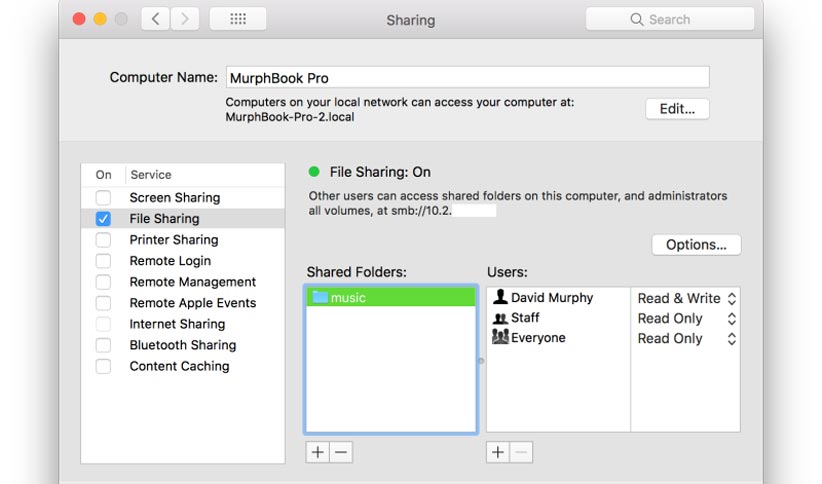
راحتترین راه برای انتقال فایل بین کامپیوترهای مختلف، ایجاد پوشههای مخصوص برای اشتراکگذاری است. خوشبختانه چه در سیستمهای مبتنی بر macOS یا ویندوز، به راحتی میتوانید چنین پوشههایی را ایجاد کنید. هرچند استفاده از این روش به راحتی و سادگی استفاده از ایردراپ یا Near Transfer نیست، اما با استفاده از آن میتوان فرایند اشتراکگذاری را به طور تمام و کمال انجام داد. اپل با وجود اینکه علاقهی زیادی به تسهیل رد و بدل فایلها با دیگر سیستمعاملها ندارد، اما در زمینه ارسال فایلها از macOS به ویندوز و برعکس، راهنماهای بسیار مفیدی را در سایتش قرار داده است.
۲- استفاده از دراپباکس
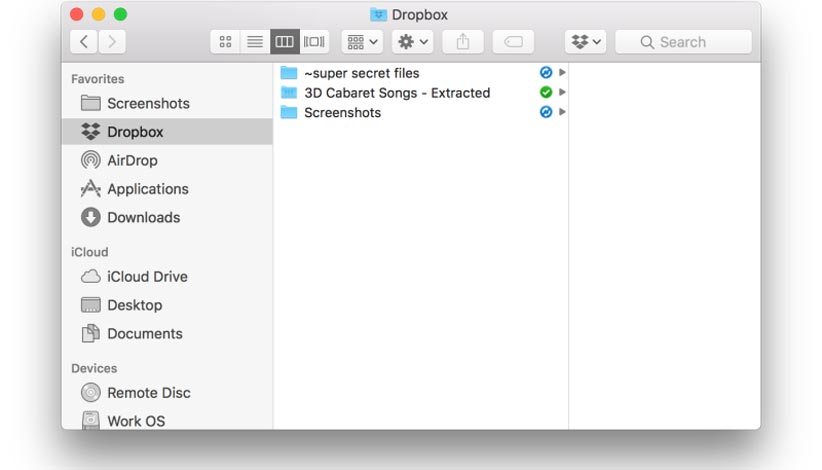
اگر حوصلهی ایجاد پوشههای مخصوص اشتراکگذاری را ندارید و به دنبال راهحل سادهتری برای انتقال فایلهای کوچک مانند اسناد یا عکس هستید، توصیه میکنیم نگاهی به سرویس دراپباکس بیندازید.برای این کار، ابتدا نسخهی دسکتاپ دراپباکس را نصب کنید و با این کار یک پوشه ایجاد میشود که میتوانید فایلهای موردنظر خود را در داخل آن قرار دهید. البته توجه داشته باشید که در حالت رایگان، این پوشه تنها از ظرفیت ۲ گیگابایت بهره میبرد. بعد از این کار، نهتنها این فایلها روانهی فضای ابری میشوند، بلکه با نصب نسخههای دسکتاپ در سیستم یا گجتهای مختلف، میتوانید آنها را دریافت کنید.
۳- استفاده از Snapdrop
ابزار تحت وب «اسنپدراپ» (Snapdrop) از بسیاری از قابلیتهای مشابه ایردراپ بهره میبرد. اگر گجتهای شما در یک شبکهی یکسان قرار داشته باشند، با مراجعه به این سایت، میتوانید فایلهای مختلفی را بین آنها رد و بدل کنید. البته بهنظر میرسد که این سرویس روی iOS کار نمیکند اما برای سیستمعاملهای macOS، ویندوز یا اندروید بهراحتی میتوان از آن استفاده کرد.
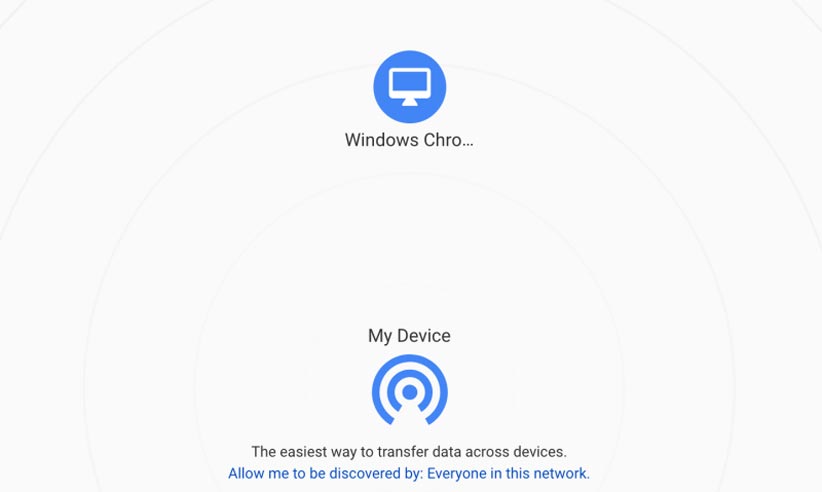
تنها نکتهی منفی این سرویس این است که طرف گیرنده باید با کلیک بر یک گزینه، مجوز دریافت فایلها را صادر کند؛ به همین خاطر فردی باید در کنار گجتهای گیرنده حضور داشته باشد. استفاده از این سرویس کمی سخت است، اما برای ارسال فایلها به مثلا دوستان یا اعضای خانواده بهراحتی میتوان از آن استفاده کرد. و در نهایت باید بگوییم که مهمترین مزیت این سرویس، تحت وب بودن آن است و این یعنی بدون نیاز به نصب هیچ برنامهای، میتوان از آن بهره برد.
۴- AirDroid یک ابزار عالی برای انتقال فایل بین پلتفرمهای مختلف
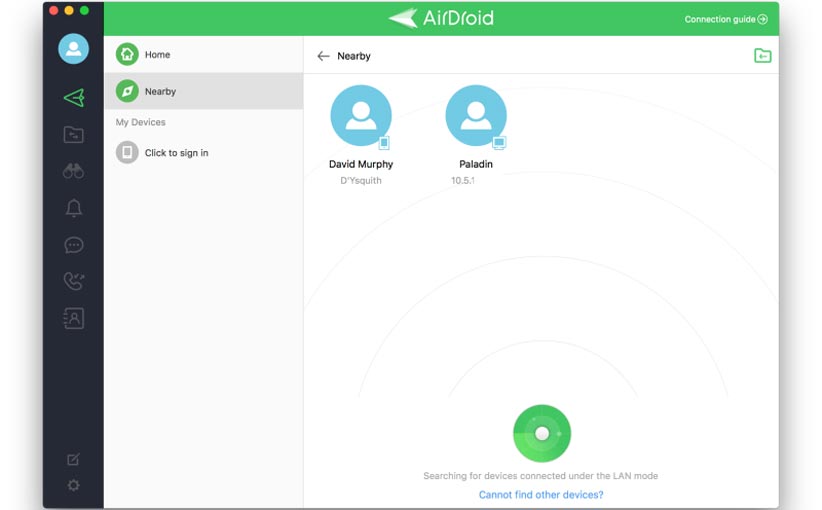
هرچند عملکرد AirDroid به خوبی ایردراپ نیست، اما در زمینه انتقال فایلها بین ویندوز، macOS، iOS و گجتهای اندرویدی عملکرد بسیار خوبی دارد. برای بهرهگیری از امکانات پیشرفتهتر این سرویس، باید اکانت آن را ایجاد کنید اما برای بهرهگیری از امکانات ابتدایی نسخهی دسکتاپ، نیازی به انجام این کار نیست. در صفحهی اصلی، بر دکمهی Fast Transfer کلیک کنید و با این کار، آیکون گجتهایی که از این برنامه بهره میبرند و در شبکه موجود هستند، ظاهر میشود. با کلیک بر این آیکونها، میتوانید پیام یا فایلهای موردنظر خود را به گجتهای مذکور بفرستید. البته نسخهی رایگان این سرویس از قابلیت اشتراکگذاری پوشه بهره نمیبرد و برای اینکار باید سالانه ۲۰ دلار حق اشتراک پرداخت کنید.
بیشتر بخوانید: ۳ راه ساده برای کنترل کامپیوتر از راه دور
همانطور که احتمالا میدانید، گجتهای اندرویدی قابلیتهای زیادی را در اختیار توسعهدهندگان قرار میدهند و این سرویس هم از این قاعده مستثنا نیست. به همین خاطر با بهرهگیری از اکانت این سرویس، میتوانید مستقیما از طریق نسخهی دسکتاپ آن، فایلهای درون گجت اندرویدی خود را مدیریت کنید، نوتفیکیشنهای آن را دریافت کنید، پیامهای متنی را بفرستید یا بگیرید و فهرست تماسهای از دست رفته را مشاهده کنید.
منبع: Life Hacker



زاپیا راحتترین ابزار ????????
با نرم افزار shareit هم میشه بین سیستم عامل ها انتقال فایل انجام داد.